EXCEL文档大且打开慢的解决方法
Excel文件太大,编辑起来还很卡!怎样可以解决?
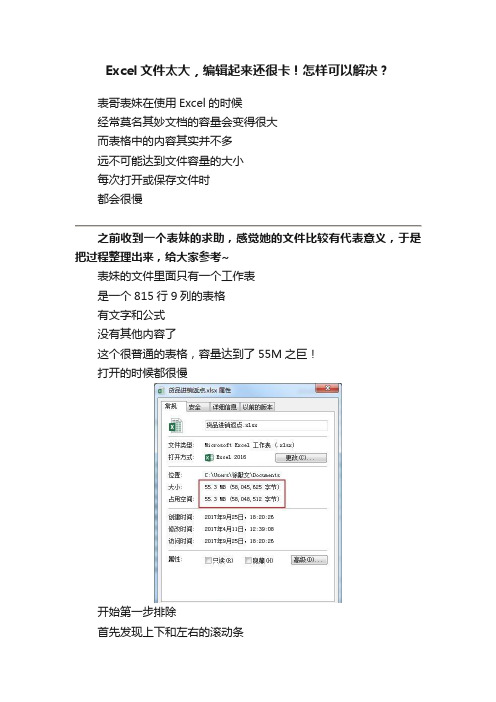
Excel文件太大,编辑起来还很卡!怎样可以解决?表哥表妹在使用Excel的时候经常莫名其妙文档的容量会变得很大而表格中的内容其实并不多远不可能达到文件容量的大小每次打开或保存文件时都会很慢之前收到一个表妹的求助,感觉她的文件比较有代表意义,于是把过程整理出来,给大家参考~表妹的文件里面只有一个工作表是一个815行9列的表格有文字和公式没有其他内容了这个很普通的表格,容量达到了55M之巨!打开的时候都很慢开始第一步排除首先发现上下和左右的滚动条有很多的虚位也就是说在表格的右边和下边还有很多空白行和列可以判断这些位置可能还有些内容。
但即使有内容也是不需要的了于是选中空白的整行和整列进行删除But,居然有一个提示:确定后的结果更让人奇怪:虽然用的笔记本不是最高配置但是处理文档是绝对没问题的上千行的删除以前也干过且毫无压力第一回合受到了些许挫折再来既然这样提示说明这些空白行列中的东西有古怪有可能作者不小心留下了些什么这些有可能是条件格式、数据有效性也有可能有文字、公式虽然这些都不影响行列的删除但是还是一步步来检查。
按F5键打开定位功能点击其中的定位条件进入定位界面选择批注并确定这个操作是检查有没有批注结果提示说没发现:再重复定位操作分别选刚才定位窗口里面的各项内容:对象、条件格式、数据有效性。
定位出下图中肉眼看不到的很多形状后来问表妹才知道在做表格的时候还做过复制网页文字的操作复制网页内容会把里面的一些控件带进来甚至是不可见的这些在表格里面表现为形状这些太多了的话当然也会影响文件容量的所以有经验的会先把文字粘贴到记事本然后再从记事本复制粘贴到Excel让记事本过滤非文字的内容。
上述所有的古怪东西经过刚才的定位选中都直接按delete键删除所有都完成后保存文档查看文件容量还有28M,有收货!继续~检查另外一个定位也找不到的东西:定义名称打开功能区的公式、名称管理器功能发现了很多古怪的内容这些内容显然会造成文件虚胖的这些已经难以考究是怎么来的了反正是不需要的于是在窗口中选中第一条把滚动条拖到最后按住Shift键后点最后一条这样选中全部的定义名称后点击窗口中的删除按钮关闭窗口后保存文件再检查文件大小减小到了15.4M一鼓作气再继续~既然这个名称管理器中莫名出现了东西那么还有一种可能就是定义了名称后有可能被隐藏了起来在刚才的窗口中是看不到的这在人工做定义名称或者对含有定义名称的表格复制甚至在宏病毒干扰下都有可能出现于是这次要使用一个相对高级的干货了——VBA!按Alt+F11打开VBA编辑窗口双击对应的工作表然后在右侧的窗口中输入代码:这个代码的作用是把文件中隐藏的名称现形按F5键运行这个代码然后重新打开功能区的公式、名称管理器又发现一个古怪东西:事后表妹总结得知这个叫作FilterDatabase的名称是由于表格中的数据是从外部导入的Excel会自动生成一个数据区域的名称虽然后来这些数据有删除但是这个名称还会保留让Excel认为这个数据区域还在“使用中”现在发现的名称区域范围是$A$1:$XEW$65043所以刚才第一回合的时候不能删除空白行列现在终于可以了毫不犹豫删除定义名称回到第一回合的操作将空白行列删除并保存文档这下查看文件属性中的容量:740K!这个才是一个不到一千行的表格可以接受的大小把刚才现形用的代码删除,保存文档胜利收工~下面是刚才提到的VBA代码:Sub showname()Dim sh As NameFor Each sh In ssh.Visible = TrueNext shEnd Sub觉得好用,不要忘分享、关注哦~笔芯~。
EXCEL数据过大后几种提速的办法

EXCEL数据过大后几种提速的办法,我试过可以解决一部分问题!现和大家分享一下.一个工作簿中,并没有多少数据,但文件却很大,运行速度较慢,有时几近无法忍受的地步。
针对这个问题,陆续也有不少朋友参与过讨论,也提出过一些解决方法,但还不完整。
现在我将比较完整地分析Excel工作簿体积膨胀的原因,以及常用的几种方法。
(建议读完全文,同时,强烈建议在按照本文所提到的一些方法进行操作之前要保留文件的备份)第一部分:如何给Excel工作簿减肥除了工作簿本身有宏病毒(关于如何识别宏病毒,本文的结束处有说明)外,有下列的几个原因可能导致工作簿异常膨胀一。
工作表中的格式过于复杂(如多种字体,多种颜色,条件格式等等)我们都知道,一个工作表有65536*256个单元格,这个非常大的一个范围。
我们在应用一些格式设置时,往往为了方便,直接在整行,或整列,或者在多行和多列中应用,这样其实是不妥当的。
我相信很少有人会用满整列,或者整行。
大量的没有用到的单元格被加上了一些格式后,Excel并不总是知道这个单元格是不需要用的,而往往在计算时会包括这些单元格。
另外,格式的多样性(包括字体,颜色等),势必是要造成Excel文件体积变大,这是不难理解的。
用尽量少的格式样式,如字体和颜色,毕竟Excel的优势不是在于文书,版面的展示(那是Word,PowerPoint等的强项)删除“空白”的单元格。
找到工作表中最右下角的单元格(请注意:除非你有自信,请不要过分依赖Excel 的"定位"=>"最后一个单元格"所给你的结果),我是说你可以手工找到这个单元格。
然后选中这个单元格右边所有的列,然后执行菜单命令:"编辑"=〉"清除"=〉"全部",接下来,选中这个单元格下面所有的行,同样执行菜单命令:"编辑"=〉"清除"=〉"全部",然后保存二。
EXCEL数据过大后几种提速的办法

EXCEL数据过大后几种提速的办法,我试过可以解决一部分问题!现和大家分享一下.一个工作簿中,并没有多少数据,但文件却很大,运行速度较慢,有时几近无法忍受的地步。
针对这个问题,陆续也有不少朋友参与过讨论,也提出过一些解决方法,但还不完整。
现在我将比较完整地分析Excel工作簿体积膨胀的原因,以及常用的几种方法。
(建议读完全文,同时,强烈建议在按照本文所提到的一些方法进行操作之前要保留文件的备份)第一部分:如何给Excel工作簿减肥除了工作簿本身有宏病毒(关于如何识别宏病毒,本文的结束处有说明)外,有下列的几个原因可能导致工作簿异常膨胀一。
工作表中的格式过于复杂(如多种字体,多种颜色,条件格式等等)我们都知道,一个工作表有65536*256个单元格,这个非常大的一个范围。
我们在应用一些格式设置时,往往为了方便,直接在整行,或整列,或者在多行和多列中应用,这样其实是不妥当的。
我相信很少有人会用满整列,或者整行。
大量的没有用到的单元格被加上了一些格式后,Excel并不总是知道这个单元格是不需要用的,而往往在计算时会包括这些单元格。
另外,格式的多样性(包括字体,颜色等),势必是要造成Excel文件体积变大,这是不难理解的。
用尽量少的格式样式,如字体和颜色,毕竟Excel的优势不是在于文书,版面的展示(那是Word,PowerPoint等的强项)删除“空白”的单元格。
找到工作表中最右下角的单元格(请注意:除非你有自信,请不要过分依赖Excel 的"定位"=>"最后一个单元格"所给你的结果),我是说你可以手工找到这个单元格。
然后选中这个单元格右边所有的列,然后执行菜单命令:"编辑"=〉"清除"=〉"全部",接下来,选中这个单元格下面所有的行,同样执行菜单命令:"编辑"=〉"清除"=〉"全部",然后保存二。
excel 文件过大打开卡顿的解决方法
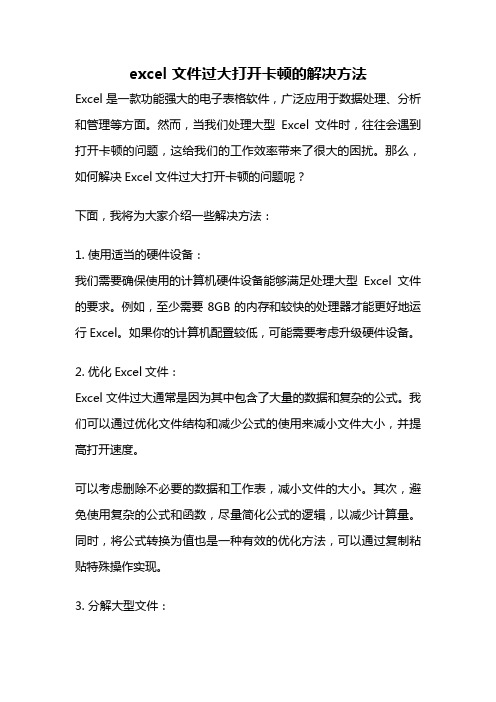
excel 文件过大打开卡顿的解决方法Excel是一款功能强大的电子表格软件,广泛应用于数据处理、分析和管理等方面。
然而,当我们处理大型Excel文件时,往往会遇到打开卡顿的问题,这给我们的工作效率带来了很大的困扰。
那么,如何解决Excel文件过大打开卡顿的问题呢?下面,我将为大家介绍一些解决方法:1. 使用适当的硬件设备:我们需要确保使用的计算机硬件设备能够满足处理大型Excel文件的要求。
例如,至少需要8GB的内存和较快的处理器才能更好地运行Excel。
如果你的计算机配置较低,可能需要考虑升级硬件设备。
2. 优化Excel文件:Excel文件过大通常是因为其中包含了大量的数据和复杂的公式。
我们可以通过优化文件结构和减少公式的使用来减小文件大小,并提高打开速度。
可以考虑删除不必要的数据和工作表,减小文件的大小。
其次,避免使用复杂的公式和函数,尽量简化公式的逻辑,以减少计算量。
同时,将公式转换为值也是一种有效的优化方法,可以通过复制粘贴特殊操作实现。
3. 分解大型文件:如果一个Excel文件过大,可以考虑将其分解为多个较小的文件。
这样,不仅可以提高打开速度,还能更好地管理和处理数据。
可以根据业务逻辑和数据关系,将不同的数据分别放入不同的文件中,以便更好地组织和查询数据。
4. 使用筛选和排序功能:当处理大量数据时,可以使用Excel的筛选和排序功能来快速定位和查找数据,提高数据处理的效率。
通过筛选和排序,可以将需要处理的数据集中在一起,减少不必要的操作,从而加快打开和操作速度。
5. 禁用不必要的插件和功能:在Excel中,有许多插件和功能可以增强软件的功能,但同时也会占用系统资源。
如果你的Excel文件打开卡顿,可以尝试禁用一些不必要的插件和功能,以释放系统资源,提高Excel的运行速度。
6. 使用数据透视表:Excel的数据透视表功能可以帮助我们更好地分析和汇总大量数据。
通过使用数据透视表,可以将复杂的数据汇总和分析过程简化为几个简单的操作,极大地提高了数据处理的效率。
Excel工作表体积变大造成操作很慢的解决方法
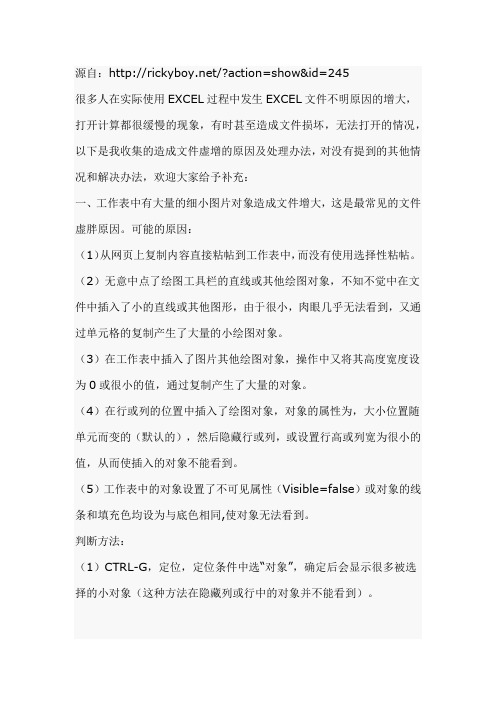
源自:/?action=show&id=245很多人在实际使用EXCEL过程中发生EXCEL文件不明原因的增大,打开计算都很缓慢的现象,有时甚至造成文件损坏,无法打开的情况,以下是我收集的造成文件虚增的原因及处理办法,对没有提到的其他情况和解决办法,欢迎大家给予补充:一、工作表中有大量的细小图片对象造成文件增大,这是最常见的文件虚胖原因。
可能的原因:(1)从网页上复制内容直接粘帖到工作表中,而没有使用选择性粘帖。
(2)无意中点了绘图工具栏的直线或其他绘图对象,不知不觉中在文件中插入了小的直线或其他图形,由于很小,肉眼几乎无法看到,又通过单元格的复制产生了大量的小绘图对象。
(3)在工作表中插入了图片其他绘图对象,操作中又将其高度宽度设为0或很小的值,通过复制产生了大量的对象。
(4)在行或列的位置中插入了绘图对象,对象的属性为,大小位置随单元而变的(默认的),然后隐藏行或列,或设置行高或列宽为很小的值,从而使插入的对象不能看到。
(5)工作表中的对象设置了不可见属性(Visible=false)或对象的线条和填充色均设为与底色相同,使对象无法看到。
判断方法:(1)CTRL-G,定位,定位条件中选“对象”,确定后会显示很多被选择的小对象(这种方法在隐藏列或行中的对象并不能看到)。
解决办法(1)如果确认工作表中没有你需要的对象或控件,用CTRL-G,定位,定位条件中选“对象”,确定后按DEL键删除,会删除工作表中所有的对象。
(2)用VBA删除,可以根据需要删除高度或宽度小于一定值的小对象,如Sub delshapes()Dim sp As Shape, nFor Each sp In ActiveSheet.ShapesIf sp.Width < 14.25 Or sp.Height < 14.25 Then '约小于0.5cm,根据需要设定sp.Deleten = n + 1End IfNext spMsgBox "共删除了" & n & "个对象"End Sub二、工作表中在很大的范围内设置了单元格的格式或者条件格式可能的原因:操作时选择在很大的区域设置或复制了单元格的格式或条件格式(并不是整行整列),而真正用的区域并不很多,造成工作表内容不多,文件却很大。
EXCEL表格打开慢的解决方法

EXCEL表格打开慢的解决方法第一篇:EXCEL表格打开慢的解决方法近来许多同事反映EXCEL表格打开慢(假死机),经过观察发现大多是因为这些文件不是自己新建,而是经过许多人的修改过的表,不断的增加新的内容进去。
表里存在大量无用的批注、修改痕迹、不可见的图片等等,使表格文件臃肿。
下面这个方法一就是帮助您清除掉表中无用的信息,为表格瘦身一、打开excel表后删除无用的对象,使用对象查看器将存在的对象全部删掉,往往是由于错误的操作加上反复复制才会导致如此多的透明文本框。
如果这表数据并不多,而工作表中的对象很多(几万个)公式也不复杂,建议楼主把从表格区域全选(可以先选A1,然后按住Shift 再选Z118),然后复制,重新开一个新的excel空白表格并粘帖进去。
是的,这样公式会丢失,但是由于公式不太复杂,你再重新填写一下公式并自动填充,这样做也比去删除那6万多个框快多了。
这个方法我测试过,没有问题,经过这个步骤另存后,文件大小会减小很多(见下图),而且打开速度恢复正常。
方法二二、在资源管理器--工具--文件夹选项--文件类型中选中扩展名为xls,点击“高级”-选择“打开”-点击“编辑”-在“用于执行编辑的应用程序中”在/e的后而加上“%1”(注:一定要添上空格及“”号)例如:“D:ProgramMicrosoft OfficeOFFICE11EXCEL.EXE” /e “%1” /dde。
注意一定是这个顺序,其它顺序都是不对的。
取消“使用DDE”前的钩,点击确定后,你的excel打开速度就会提高很多,没有延迟了。
同理,XLSX是excel2007文档格式,也按上述操作。
第二篇:电脑开机慢解决方法开始--运行输入“regedit”不含引号,确定并进入了注册表编辑器这个方法绝对有用1、加快启动速度每次启动WindowsXP的时候,蓝色的滚动条都会不知疲倦地走上好几圈,对于追求高效率的你,是不是很希望它能少走几圈呢?其实我们完全可以把它的滚动时间减少,以加快启动速度。
解决开启Excel文件很慢实例
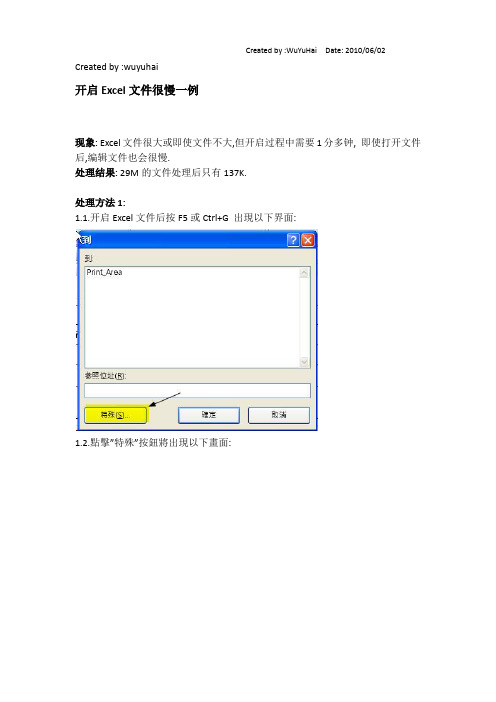
Created by :wuyuhai
开启Excel文件很慢一例
现象: Excel文件很大或即使文件不大,但开启过程中需要1分多钟, 即使打开文件后,编辑文件也会很慢.
处理结果: 29M的文件处理后只有137K.
处理方法1:
1.1.开启Excel文件后按F5或Ctrl+G 出現以下界面:
1.2.點擊”特殊”按鈕將出現以下畫面:
1.3選定”物件”后按確認.
1.4在以上步驟按確定后等待系統選定所有物件(需要一定的時間),此期間不要做任何操作,深圳畫面都不要切換.
1.5 待選定所有物件后,按Del 键删除.
1.6 如EXCEL文件有多个工作表,则对没个工作表做以上重复动作.
1.7 重新生成EXCEL文件的相关图标.
方法2:
通过一些第三方绿色工具软件修复,如Advance Excel Repair, 用AER修复以上文件需要2分钟,修复后需要重新调整文件格式和重新生成图标.
还有一种开启很慢的原因是因为Excel文件设定了分页打印, 在开启过程种没有找到打印机, 此类问题给该电脑安装打印机即可.。
excel表格慢很卡的几种原因及解决方法-excel运行缓慢的原因
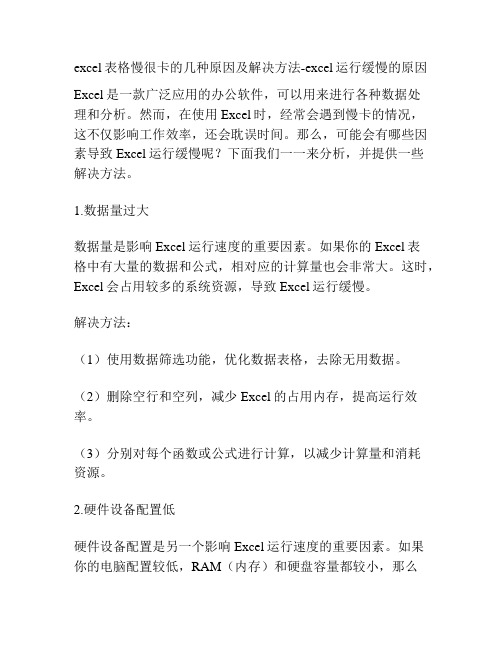
excel表格慢很卡的几种原因及解决方法-excel运行缓慢的原因Excel是一款广泛应用的办公软件,可以用来进行各种数据处理和分析。
然而,在使用Excel时,经常会遇到慢卡的情况,这不仅影响工作效率,还会耽误时间。
那么,可能会有哪些因素导致Excel运行缓慢呢?下面我们一一来分析,并提供一些解决方法。
1.数据量过大数据量是影响Excel运行速度的重要因素。
如果你的Excel表格中有大量的数据和公式,相对应的计算量也会非常大。
这时,Excel会占用较多的系统资源,导致Excel运行缓慢。
解决方法:(1)使用数据筛选功能,优化数据表格,去除无用数据。
(2)删除空行和空列,减少Excel的占用内存,提高运行效率。
(3)分别对每个函数或公式进行计算,以减少计算量和消耗资源。
2.硬件设备配置低硬件设备配置是另一个影响Excel运行速度的重要因素。
如果你的电脑配置较低,RAM(内存)和硬盘容量都较小,那么Excel运行速度就会受到影响。
解决方法:(1)优化电脑的配置,增加RAM和硬盘容量。
(2)关闭不必要的程序,避免CPU过度运作。
(3)关闭Excel自动保存功能,减少IO操作次数,提高运行效率。
3.软件版本过低如果你使用的是较老版本的Excel软件,可能会遇到运行缓慢的问题。
由于较老的Excel版本在处理数据等方面性能欠佳,同时也无法充分利用较新的硬件资源,导致Excel处理速度变慢。
解决方法:将Excel升级至较新的版本。
新版本的Excel在处理数据、降低内存使用、提升计算速度等方面都有改进。
4.病毒和恶意软件电脑中存在病毒或恶意软件,可能会导致电脑运行缓慢,包括Excel软件的运行速度也会受到影响。
这些软件可能会占用系统资源、导致计算速度变慢。
解决方法:安装杀毒软件,对电脑进行查杀清理。
综上所述,Excel运行缓慢的原因有很多种,我们应该根据不同的情况采取相应的解决方法。
通过对Excel表格的优化,电脑的性能优化,以及升级Excel版本等方式,可以提升Excel 运行速度,提高工作效率。
Excel中常出现的问题及解决方法
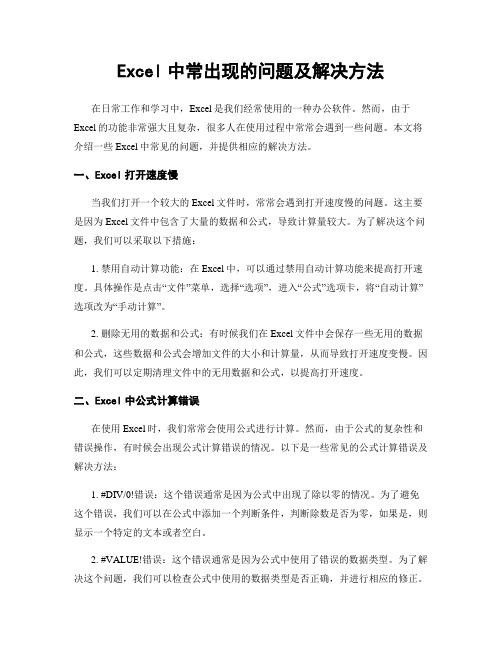
Excel中常出现的问题及解决方法在日常工作和学习中,Excel是我们经常使用的一种办公软件。
然而,由于Excel的功能非常强大且复杂,很多人在使用过程中常常会遇到一些问题。
本文将介绍一些Excel中常见的问题,并提供相应的解决方法。
一、Excel打开速度慢当我们打开一个较大的Excel文件时,常常会遇到打开速度慢的问题。
这主要是因为Excel文件中包含了大量的数据和公式,导致计算量较大。
为了解决这个问题,我们可以采取以下措施:1. 禁用自动计算功能:在Excel中,可以通过禁用自动计算功能来提高打开速度。
具体操作是点击“文件”菜单,选择“选项”,进入“公式”选项卡,将“自动计算”选项改为“手动计算”。
2. 删除无用的数据和公式:有时候我们在Excel文件中会保存一些无用的数据和公式,这些数据和公式会增加文件的大小和计算量,从而导致打开速度变慢。
因此,我们可以定期清理文件中的无用数据和公式,以提高打开速度。
二、Excel中公式计算错误在使用Excel时,我们常常会使用公式进行计算。
然而,由于公式的复杂性和错误操作,有时候会出现公式计算错误的情况。
以下是一些常见的公式计算错误及解决方法:1. #DIV/0!错误:这个错误通常是因为公式中出现了除以零的情况。
为了避免这个错误,我们可以在公式中添加一个判断条件,判断除数是否为零,如果是,则显示一个特定的文本或者空白。
2. #VALUE!错误:这个错误通常是因为公式中使用了错误的数据类型。
为了解决这个问题,我们可以检查公式中使用的数据类型是否正确,并进行相应的修正。
3. #REF!错误:这个错误通常是因为公式中引用了一个无效的单元格或范围。
为了解决这个问题,我们可以检查公式中引用的单元格或范围是否正确,并进行相应的修正。
三、Excel中数据丢失或损坏有时候我们在使用Excel时会遇到数据丢失或损坏的情况,这可能是由于文件损坏或者误操作导致的。
以下是一些解决方法:1. 使用自动备份功能:在Excel中,我们可以设置自动备份功能,以防止数据丢失或损坏。
EXCEL文件很大打开很慢怎么办?
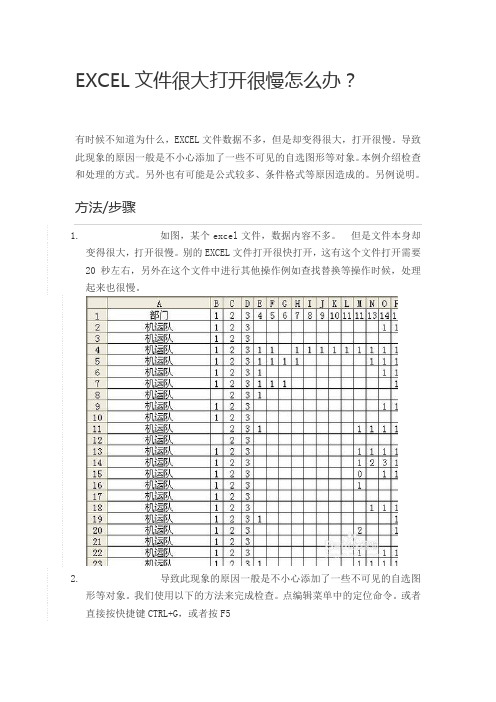
EXCEL文件很大打开很慢怎么办?
有时候不知道为什么,EXCEL文件数据不多,但是却变得很大,打开很慢。
导致此现象的原因一般是不小心添加了一些不可见的自选图形等对象。
本例介绍检查和处理的方式。
另外也有可能是公式较多、条件格式等原因造成的。
另例说明。
方法/步骤
1.如图,某个excel文件,数据内容不多。
但是文件本身却
变得很大,打开很慢。
别的EXCEL文件打开很快打开,这有这个文件打开需要20秒左右,另外在这个文件中进行其他操作例如查找替换等操作时候,处理起来也很慢。
2.导致此现象的原因一般是不小心添加了一些不可见的自选图
形等对象。
我们使用以下的方法来完成检查。
点编辑菜单中的定位命令。
或者直接按快捷键CTRL+G,或者按F5
3.弹出定位对话框,在下方点击定位条件。
4.继续弹出定位条件对话框,在其中选择“对象”,然后点确
定按钮
5.如果发现类似图中,多个圆点的状况,说明文件中有对象。
在这种情况下按DELETE删除,保存即可。
造成这个情况的原因,一般是因为最初需要在文件中添加一个对象,由于默认是白色的,不仔细看看不出来。
后来由于使用复制粘贴拖动等误操作造成了多个对象占用文件空间。
希望本例子说明对大家有帮助。
造成文件过大打开过慢,另外也有可能是公式较多、条件格式等原因造成的。
另例说明。
excel表格反应很慢的解决方法
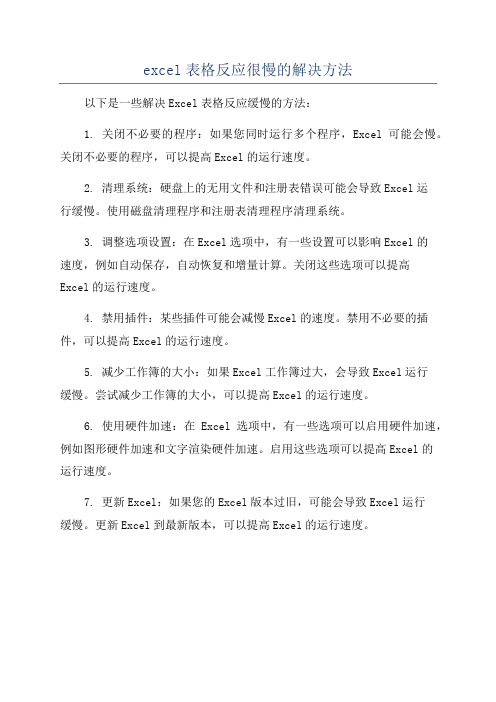
excel表格反应很慢的解决方法
以下是一些解决Excel表格反应缓慢的方法:
1. 关闭不必要的程序:如果您同时运行多个程序,Excel可能会慢。
关闭不必要的程序,可以提高Excel的运行速度。
2. 清理系统:硬盘上的无用文件和注册表错误可能会导致Excel运
行缓慢。
使用磁盘清理程序和注册表清理程序清理系统。
3. 调整选项设置:在Excel选项中,有一些设置可以影响Excel的
速度,例如自动保存,自动恢复和增量计算。
关闭这些选项可以提高
Excel的运行速度。
4. 禁用插件:某些插件可能会减慢Excel的速度。
禁用不必要的插件,可以提高Excel的运行速度。
5. 减少工作簿的大小:如果Excel工作簿过大,会导致Excel运行
缓慢。
尝试减少工作簿的大小,可以提高Excel的运行速度。
6. 使用硬件加速:在Excel选项中,有一些选项可以启用硬件加速,例如图形硬件加速和文字渲染硬件加速。
启用这些选项可以提高Excel的
运行速度。
7. 更新Excel:如果您的Excel版本过旧,可能会导致Excel运行
缓慢。
更新Excel到最新版本,可以提高Excel的运行速度。
excel打开很慢什么原因

excel打开很慢什么原因大多数excel用户都会遇到excel打开慢,运行慢的经历。
有时会慢的让人抓狂。
下面是店铺精心为你整理的excel打开很慢的原因,一起来看看。
excel打开很慢的原因1 恶劣的环境。
如果你的电脑配置比较低,表格运行速度会受很大影响解决方法:有条件换一个配置更好的电脑。
2 拥挤而狭窄的街道如果和excel同时打开的有很多其他程序,也会拖慢excel表格解决方法:运行excel时,关掉无关的其他程序。
经常清理电脑无用文件和空间。
3 笨重的身躯如果你的excel表格内容过多造成体积庞大,慢是必然的解决方法:如果数据量比较大,尽量的不要放在一个excel文件中。
让表格的大小维持在5M以下。
4 人员超载如果表格占用的行和列数过多,或使用公式过多,是造成表格变慢的最主要因素解决方法:检查一下每个工作表是否占用了过多的空行或空列,如果是,就插入一个新工作表,把数据复制过去,删除原来的表检查表中是否插入了高分辨率的图片,如果是把图片用截图工具重截一下,再插入到表中。
表格中如果源数据不再更新,就把公式转换为数值,减少公式的数量。
另外尽量不要用数组公式。
5 象火车一样拖拉货物如果一个excel表格添加了很多的外部链接或公式链接,在表格更新时会耗用太多时间,这个兰色深有体会解决方法:如果表格一定要有大量的外链,在打开本表前,先打开外链的文件。
6 菜鸟司机很多excel新手,在设计表格时不合理,盲目的插入图片,大量的数组公式,过多的无用格式设置,也是造成表格变慢的主要因素解决方法:好好学习excel,提高自已的excel水平。
excel打开很慢怎么办步骤一:首先我们打开要编辑的电子表格;步骤二:点击菜单栏上的“工具” ;步骤三:点击“选项”;步骤四:在弹出的选项窗口里点击“拼写检查”,把所有的勾都去掉 ;完成以上操作之后,点击“确定”,就可以取消拼写检查,从而加快表格的加载速度。
excel表格反应很慢的解决方法
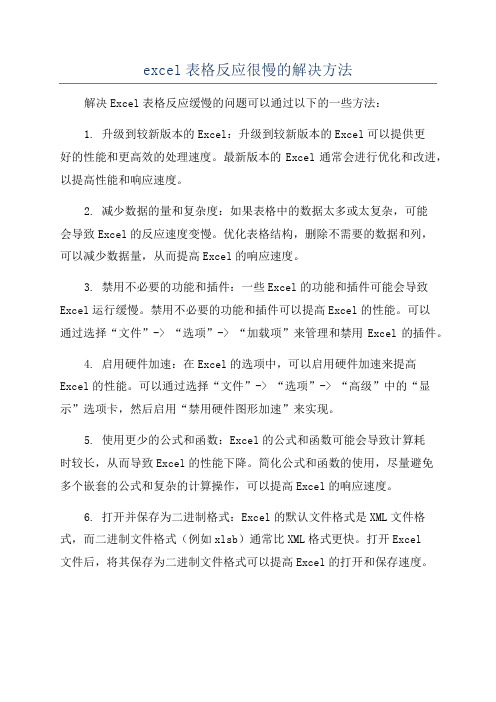
excel表格反应很慢的解决方法解决Excel表格反应缓慢的问题可以通过以下的一些方法:1. 升级到较新版本的Excel:升级到较新版本的Excel可以提供更好的性能和更高效的处理速度。
最新版本的Excel通常会进行优化和改进,以提高性能和响应速度。
2. 减少数据的量和复杂度:如果表格中的数据太多或太复杂,可能会导致Excel的反应速度变慢。
优化表格结构,删除不需要的数据和列,可以减少数据量,从而提高Excel的响应速度。
3. 禁用不必要的功能和插件:一些Excel的功能和插件可能会导致Excel运行缓慢。
禁用不必要的功能和插件可以提高Excel的性能。
可以通过选择“文件”-> “选项”-> “加载项”来管理和禁用Excel的插件。
4. 启用硬件加速:在Excel的选项中,可以启用硬件加速来提高Excel的性能。
可以通过选择“文件”-> “选项”-> “高级”中的“显示”选项卡,然后启用“禁用硬件图形加速”来实现。
5. 使用更少的公式和函数:Excel的公式和函数可能会导致计算耗时较长,从而导致Excel的性能下降。
简化公式和函数的使用,尽量避免多个嵌套的公式和复杂的计算操作,可以提高Excel的响应速度。
6. 打开并保存为二进制格式:Excel的默认文件格式是XML文件格式,而二进制文件格式(例如xlsb)通常比XML格式更快。
打开Excel文件后,将其保存为二进制文件格式可以提高Excel的打开和保存速度。
7. 使用筛选和排序功能:使用Excel的筛选和排序功能可以帮助快速定位和处理数据。
将数据按需要排序,使用筛选器来过滤数据,可以提高Excel的响应速度。
8. 禁用自动保存和自动计算功能:Excel的自动保存和自动计算功能可能会导致Excel运行缓慢。
禁用这些功能可以提高Excel的性能。
可以通过选择“文件”-> “选项”-> “保存”和“公式”中禁用相应功能。
Excel文件太大的九大原因分析及解决办法
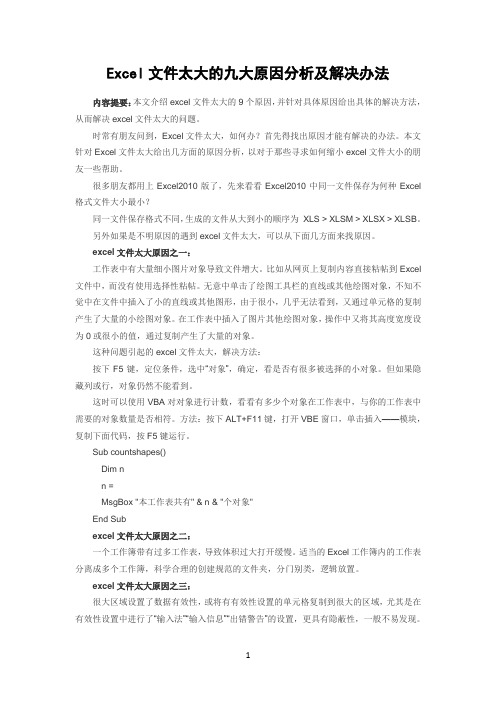
Excel文件太大的九大原因分析及解决办法内容提要:本文介绍excel文件太大的9个原因,并针对具体原因给出具体的解决方法,从而解决excel文件太大的问题。
时常有朋友问到,Excel文件太大,如何办?首先得找出原因才能有解决的办法。
本文针对Excel文件太大给出几方面的原因分析,以对于那些寻求如何缩小excel文件大小的朋友一些帮助。
很多朋友都用上Excel2010版了,先来看看Excel2010中同一文件保存为何种Excel 格式文件大小最小?同一文件保存格式不同,生成的文件从大到小的顺序为XLS > XLSM > XLSX > XLSB。
另外如果是不明原因的遇到excel文件太大,可以从下面几方面来找原因。
excel文件太大原因之一:工作表中有大量细小图片对象导致文件增大。
比如从网页上复制内容直接粘帖到Excel 文件中,而没有使用选择性粘帖。
无意中单击了绘图工具栏的直线或其他绘图对象,不知不觉中在文件中插入了小的直线或其他图形,由于很小,几乎无法看到,又通过单元格的复制产生了大量的小绘图对象。
在工作表中插入了图片其他绘图对象,操作中又将其高度宽度设为0或很小的值,通过复制产生了大量的对象。
这种问题引起的excel文件太大,解决方法:按下F5键,定位条件,选中“对象”,确定,看是否有很多被选择的小对象。
但如果隐藏列或行,对象仍然不能看到。
这时可以使用VBA对对象进行计数,看看有多少个对象在工作表中,与你的工作表中需要的对象数量是否相符。
方法:按下ALT+F11键,打开VBE窗口,单击插入——模块,复制下面代码,按F5键运行。
Sub countshapes()Dim nn =MsgBox "本工作表共有" & n & "个对象"End Subexcel文件太大原因之二:一个工作簿带有过多工作表,导致体积过大打开缓慢。
适当的Excel工作簿内的工作表分离成多个工作簿,科学合理的创建规范的文件夹,分门别类,逻辑放置。
EXCEL数据过大后几种提速的办法转帖
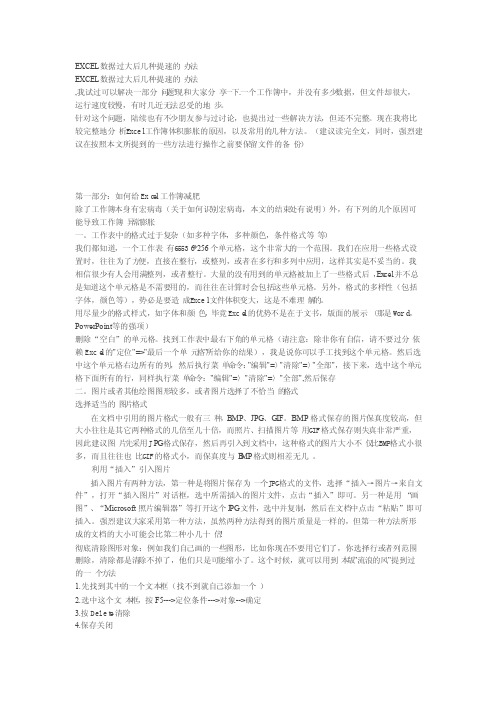
EXCEL数据过大后几种提速的办法EXCEL数据过大后几种提速的办法,我试过可以解决一部分问题!现和大家分享一下.一个工作簿中,并没有多少数据,但文件却很大,运行速度较慢,有时几近无法忍受的地步。
针对这个问题,陆续也有不少朋友参与过讨论,也提出过一些解决方法,但还不完整。
现在我将比较完整地分析Excel工作簿体积膨胀的原因,以及常用的几种方法。
(建议读完全文,同时,强烈建议在按照本文所提到的一些方法进行操作之前要保留文件的备份)第一部分:如何给Exc el工作簿减肥除了工作簿本身有宏病毒(关于如何识别宏病毒,本文的结束处有说明)外,有下列的几个原因可能导致工作簿异常膨胀一。
工作表中的格式过于复杂(如多种字体,多种颜色,条件格式等等)我们都知道,一个工作表有65536*256个单元格,这个非常大的一个范围。
我们在应用一些格式设置时,往往为了方便,直接在整行,或整列,或者在多行和多列中应用,这样其实是不妥当的。
我相信很少有人会用满整列,或者整行。
大量的没有用到的单元格被加上了一些格式后,Excel并不总是知道这个单元格是不需要用的,而往往在计算时会包括这些单元格。
另外,格式的多样性(包括字体,颜色等),势必是要造成Excel文件体积变大,这是不难理解的。
用尽量少的格式样式,如字体和颜色,毕竟Exce l的优势不是在于文书,版面的展示(那是Word,PowerP oint等的强项)删除“空白”的单元格。
找到工作表中最右下角的单元格(请注意:除非你有自信,请不要过分依赖Exce l的"定位"=>"最后一个单元格"所给你的结果),我是说你可以手工找到这个单元格。
然后选中这个单元格右边所有的列,然后执行菜单命令:"编辑"=〉"清除"=〉"全部",接下来,选中这个单元格下面所有的行,同样执行菜单命令:"编辑"=〉"清除"=〉"全部",然后保存二。
Excel文件太大的九大原因分析及解决办法

Excel文件太大的九大原因分析及解决办法内容提要:本文介绍excel文件太大的9个原因,并针对具体原因给出具体的解决方法,从而解决excel文件太大的问题。
时常有朋友问到,Excel文件太大,如何办?首先得找出原因才能有解决的办法。
本文针对Excel文件太大给出几方面的原因分析,以对于那些寻求如何缩小excel文件大小的朋友一些帮助。
很多朋友都用上Excel2010版了,先来看看Excel2010中同一文件保存为何种Excel 格式文件大小最小?同一文件保存格式不同,生成的文件从大到小的顺序为XLS > XLSM > XLSX > XLSB。
另外如果是不明原因的遇到excel文件太大,可以从下面几方面来找原因。
excel文件太大原因之一:工作表中有大量细小图片对象导致文件增大。
比如从网页上复制内容直接粘帖到Excel 文件中,而没有使用选择性粘帖。
无意中单击了绘图工具栏的直线或其他绘图对象,不知不觉中在文件中插入了小的直线或其他图形,由于很小,几乎无法看到,又通过单元格的复制产生了大量的小绘图对象。
在工作表中插入了图片其他绘图对象,操作中又将其高度宽度设为0或很小的值,通过复制产生了大量的对象。
这种问题引起的excel文件太大,解决方法:按下F5键,定位条件,选中“对象”,确定,看是否有很多被选择的小对象。
但如果隐藏列或行,对象仍然不能看到。
这时可以使用VBA对对象进行计数,看看有多少个对象在工作表中,与你的工作表中需要的对象数量是否相符。
方法:按下ALT+F11键,打开VBE窗口,单击插入——模块,复制下面代码,按F5键运行。
Sub countshapes()Dim nn = ActiveSheet.Shapes.CountMsgBox "本工作表共有" & n & "个对象"End Subexcel文件太大原因之二:一个工作簿带有过多工作表,导致体积过大打开缓慢。
打开excel很慢

打开Excel很慢1. 引言Excel是广泛使用的电子表格软件,但是许多用户报告说打开Excel文件时遇到了延迟和性能问题。
这种情况可以导致工作效率低下,并影响用户体验。
本文将探讨一些常见原因和解决方法,以帮助用户解决打开Excel很慢的问题。
2. 电脑性能不足一个常见的原因是电脑的硬件和软件配置不足以处理大型Excel文件。
当您的电脑资源不足时,Excel打开速度就会受到影响。
以下是一些解决方法:•升级硬件: 如果您的电脑配置较低,可能需要考虑升级硬件,例如增加内存、更快的处理器或更高的存储设备。
•关闭其他程序: 在打开Excel文件之前,关闭其他运行的程序,以释放系统资源。
这将有助于提高Excel的打开速度。
•清理磁盘空间: 确保您的磁盘空间充足。
大量的临时文件和杂乱的文件可以影响Excel的性能。
定期清理磁盘空间可以改善Excel的打开速度。
3. 电脑的安全软件和插件安全软件和插件对系统性能的影响不可忽视。
尽管这些软件和插件对保护电脑安全至关重要,但它们会在后台运行,消耗系统资源。
以下是一些建议:•更新安全软件: 确保您的安全软件是最新版本,并正常运行。
及时更新安全软件有助于提高电脑性能。
•禁用不必要的插件: 在Excel程序中,禁用不必要的插件,可以减少对系统资源的消耗。
4. Excel文件过大或包含复杂公式Excel文件的大小和复杂性也会影响其打开速度。
特别是包含大量数据和复杂公式的文件。
以下是一些建议:•拆分文件: 如果您的Excel文件非常庞大,考虑将其拆分为多个较小的文件。
这样可以减少文件的大小,提高打开速度。
•简化公式: 尽量避免使用复杂的公式,因为它们需要更多的计算时间。
考虑优化公式或使用VBA宏进行计算,以提高性能。
5. 故障的Office软件或Excel文件有时,问题可能出在您的Office软件本身或者Excel文件损坏。
以下是一些建议:•修复Office软件: 运行Office软件的修复工具,以修复可能导致Excel打开缓慢的问题。
excel文件过大的解决方法
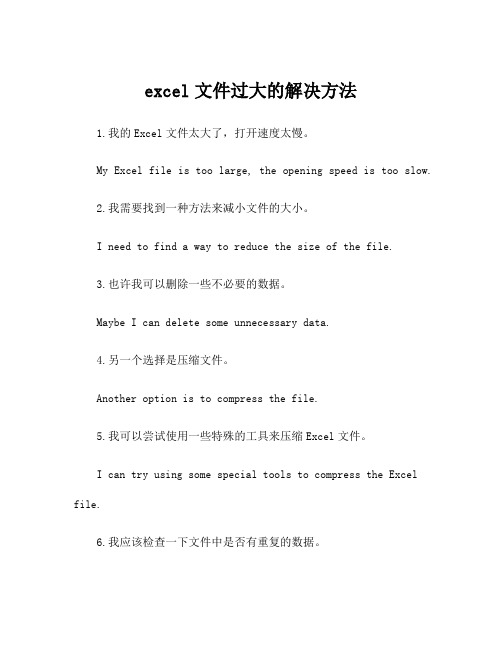
excel文件过大的解决方法1.我的Excel文件太大了,打开速度太慢。
My Excel file is too large, the opening speed is too slow.2.我需要找到一种方法来减小文件的大小。
I need to find a way to reduce the size of the file.3.也许我可以删除一些不必要的数据。
Maybe I can delete some unnecessary data.4.另一个选择是压缩文件。
Another option is to compress the file.5.我可以尝试使用一些特殊的工具来压缩Excel文件。
I can try using some special tools to compress the Excel file.6.我应该检查一下文件中是否有重复的数据。
I should check if there are any duplicate data in thefile.7.或许我可以分割文件成更小的部分。
Perhaps I can split the file into smaller parts.8.还有一种方法是将一些工作表移动到新的文件中。
Another method is to move some worksheets to a new file.9.我需要清理一些不必要的格式和样式。
I need to clean up some unnecessary formatting and styles.10.也许我可以使用更高效的公式和功能。
Perhaps I can use more efficient formulas and functions.11.我可以让文件只包含当前需要的数据。
I can make the file only include the data that iscurrently needed.12.我需要保持文件结构简单。
- 1、下载文档前请自行甄别文档内容的完整性,平台不提供额外的编辑、内容补充、找答案等附加服务。
- 2、"仅部分预览"的文档,不可在线预览部分如存在完整性等问题,可反馈申请退款(可完整预览的文档不适用该条件!)。
- 3、如文档侵犯您的权益,请联系客服反馈,我们会尽快为您处理(人工客服工作时间:9:00-18:30)。
EXCEL 文档大且打开慢的解决方法
近来少数来少数同事同事同事反映在实际使用反映在实际使用EXCEL 过程中发生EXCEL 文件大文件大,,打开计算打开计算保存保存保存都很缓慢的现象都很缓慢的现象都很缓慢的现象,,有时甚至造成文件损坏成文件损坏,,无法打开的情况无法打开的情况。
我们在处理时发现我们在处理时发现工作表中有大量的细小图片对象造成文件工作表中有大量的细小图片对象造成文件工作表中有大量的细小图片对象造成文件大大。
故障故障原因原因原因::
(1)从网页上复制内容直接粘帖到工作表中从网页上复制内容直接粘帖到工作表中,,而没有使用选择性粘帖而没有使用选择性粘帖;;
(2)无意中点了绘图工具栏的直线或其他绘图对象无意中点了绘图工具栏的直线或其他绘图对象,,不知不觉中在文件中插入了小的直线或其他图形不知不觉中在文件中插入了小的直线或其他图形,,由于很小由于很小,,肉眼几乎无法看到眼几乎无法看到,,又通过单元格的复制产生了大量的小绘图对象又通过单元格的复制产生了大量的小绘图对象;;
(3)在工作表中插入了图片其他绘图对象在工作表中插入了图片其他绘图对象,,操作中操作中又将其高度宽度设为又将其高度宽度设为0或很小的值或很小的值,,通过复制产生了大量的对象通过复制产生了大量的对象;;
(4)在行或列的位置中插入了绘图对象在行或列的位置中插入了绘图对象,,对象的属性为对象的属性为,,大小位置随单元而变的大小位置随单元而变的((默认的默认的),),然后隐藏行或列然后隐藏行或列然后隐藏行或列,,或设置行高或列宽为很小的值置行高或列宽为很小的值,,从而使插入的对象不能看到从而使插入的对象不能看到。
解决方法解决方法::
1、打开要处理的文档打开要处理的文档,,编辑编辑→→定位定位((快捷键快捷键::F5或Ctrl-G )(如图一如图一)),在定位条件中选在定位条件中选““对象对象””(如图二如图二))
;
图一
图二
确定后会显示很多被选择的小对象确定后会显示很多被选择的小对象((这种方法在隐藏列或行中的对象并不能看到这种方法在隐藏列或行中的对象并不能看到,,如图三如图三))
图三
2、按住Delete 键删除键删除这些对象这些对象这些对象,,最后保存最后保存该文档该文档该文档。
